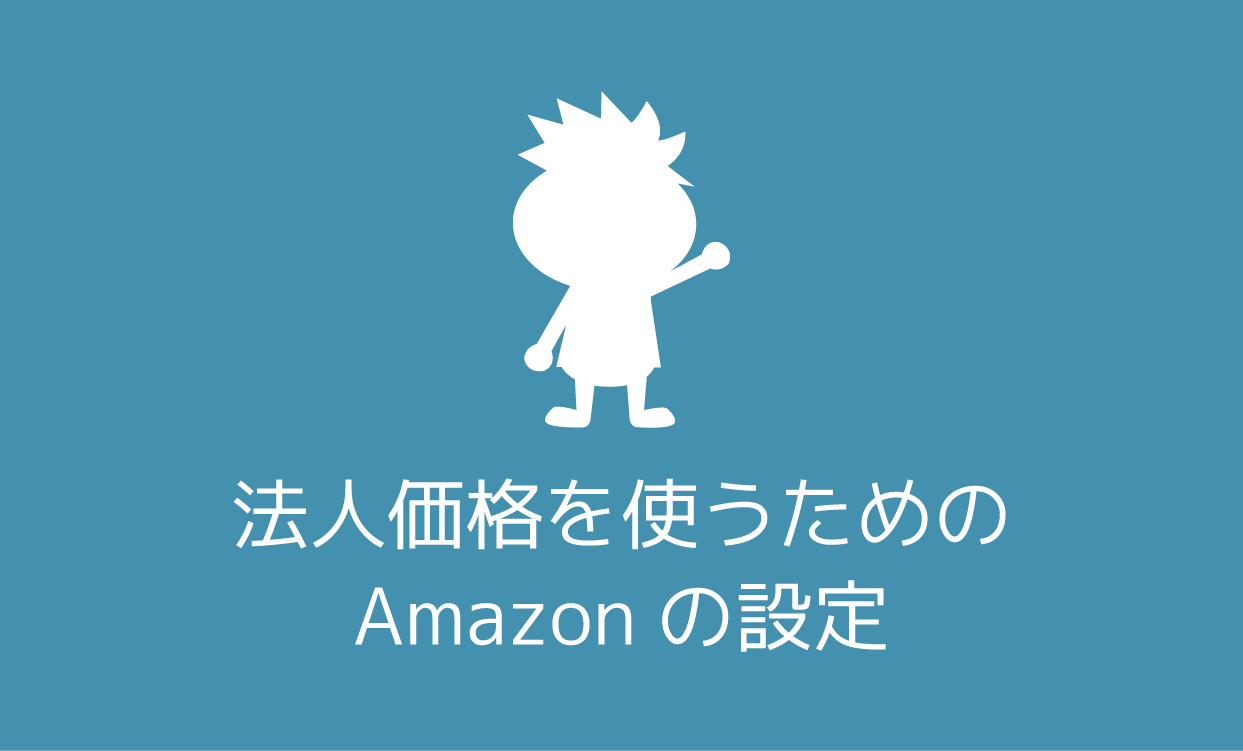もくじ
Amazonビジネスへ申し込もう
法人価格での販売をするためには、セラーセントラルでAmazonビジネスにお申し込みをしていただく必要があります。
Amazonビジネスとは
Amazon Businessとは、Amazon.co.jpを利用して企業間での商品の売買を行うサービスです。
*法人・個人事業主のお客様とは、Amazon Business に購入者としてビジネスアカウントをご登録いただいた事業者様をいいます(ビジネスアカウントの登録には審査があります)。
Amazon Businessとは、Amazon.co.jpを利用して企業間での商品の売買を行うサービスです。
*法人・個人事業主のお客様とは、Amazon Business に購入者としてビジネスアカウントをご登録いただいた事業者様をいいます(ビジネスアカウントの登録には審査があります)。
▼Amazonビジネスについて
https://services.amazon.co.jp/services/amazon-business.html
Amazonビジネス申し込み方法
- まずセラーセントラルにログインをして頂き、画面右上にございます【設定】の文字にカーソルを乗せるとメニューが開きますので【出品用アカウント情報】をクリックしますと下記のような画面に移動します。
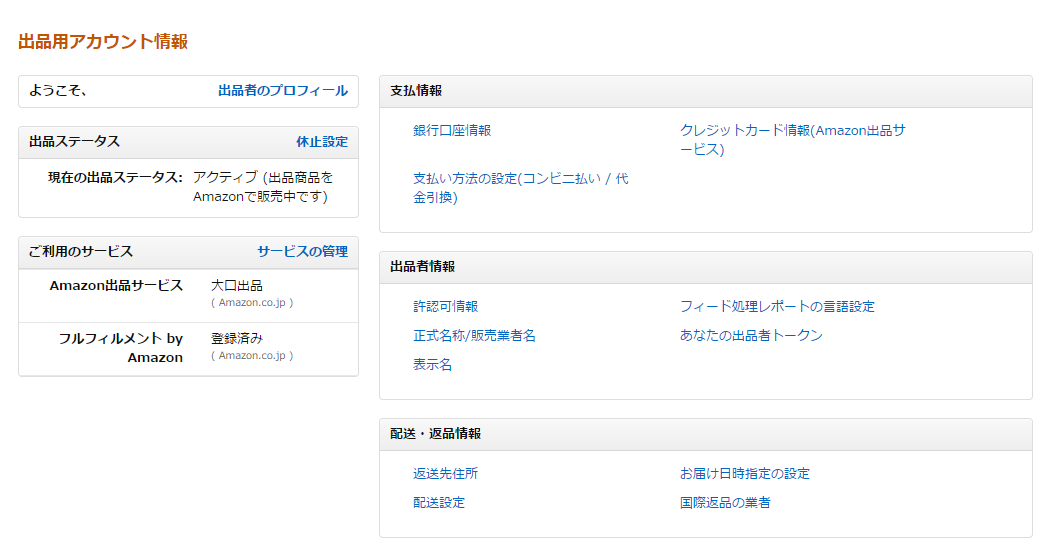
- 左端に【ご利用のサービス】という欄がございますので、そちらの【サービスの管理】をクリックします。
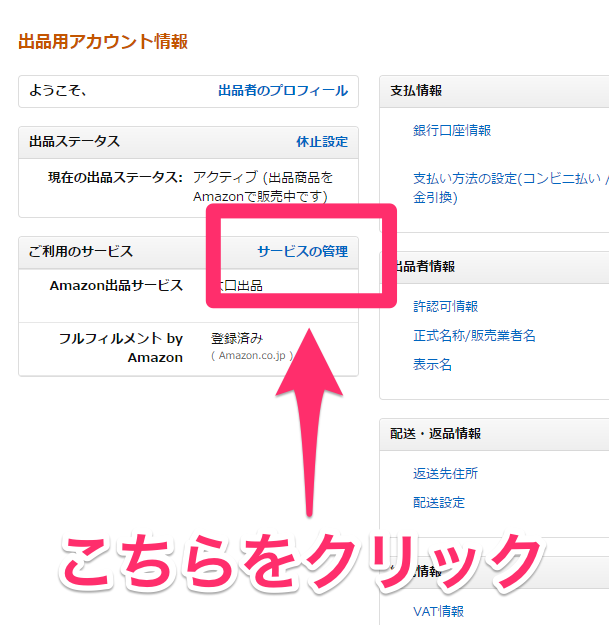
- 登録内容の画面に移動しましたら、【次のサービスに登録できます】という欄の【Amazon Business出品者として出品する】にチェックを入れて、【登録ボタン】を押します。
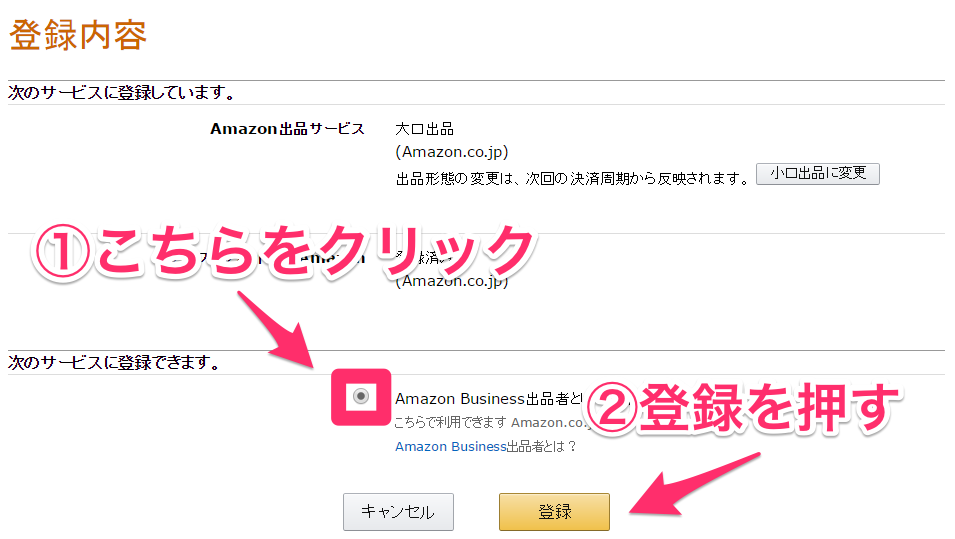
- 【Amazon Business出品プログラムに登録できます】という画面に移動しましたら、登録ボタンの上の【Amazon Businessプログラムに登録する】にレ点を入れて頂き、【登録ボタン】を押します。
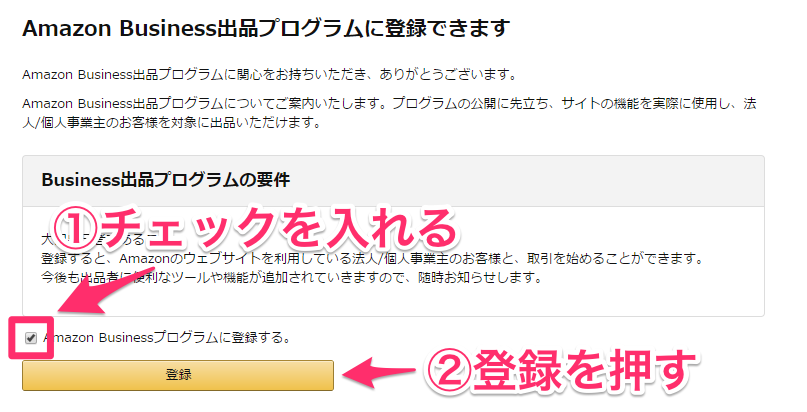
- 下記の画面が表示されれば、ご登録完了です。

レポートから法人価格の設定内容を取得できるようにしよう
Amazonビジネスへのお申込みが完了いたしましたら、レポートの設定内容を変更し法人価格を取得できるようにします。
レポートの設定方法
- セラーセントラルにログインして頂きましたら【在庫】の文字にカーソルを乗せるとメニューが開きますので【出品レポート】をクリックしますと下記のような画面に移動します。
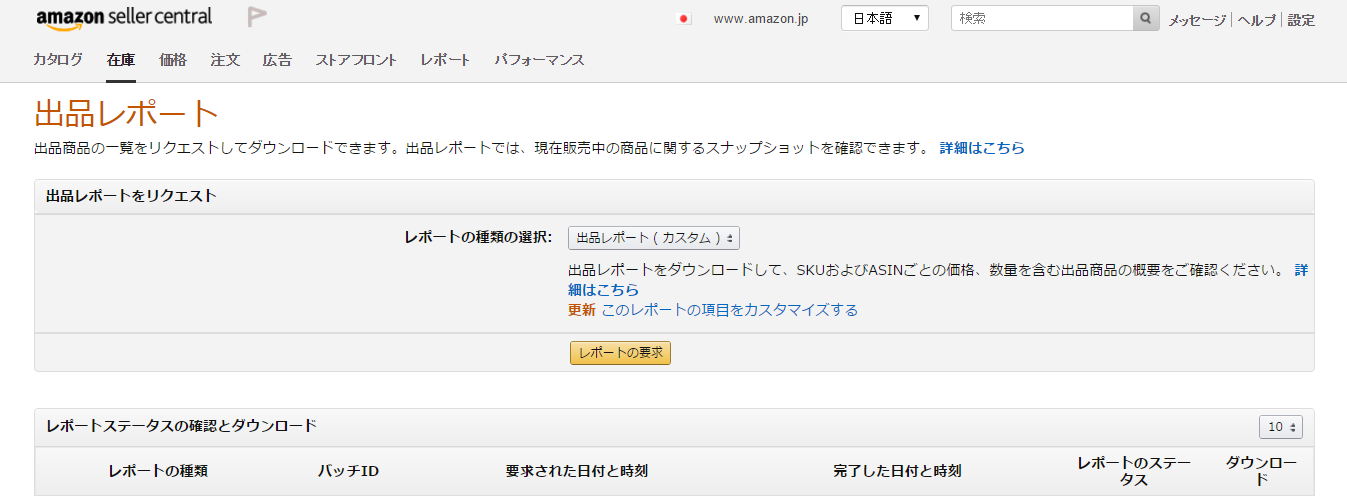
- 【出品レポートをリクエスト】という欄がございますので、そちらの【このレポートの内容をカスタマイズする】をクリックします。
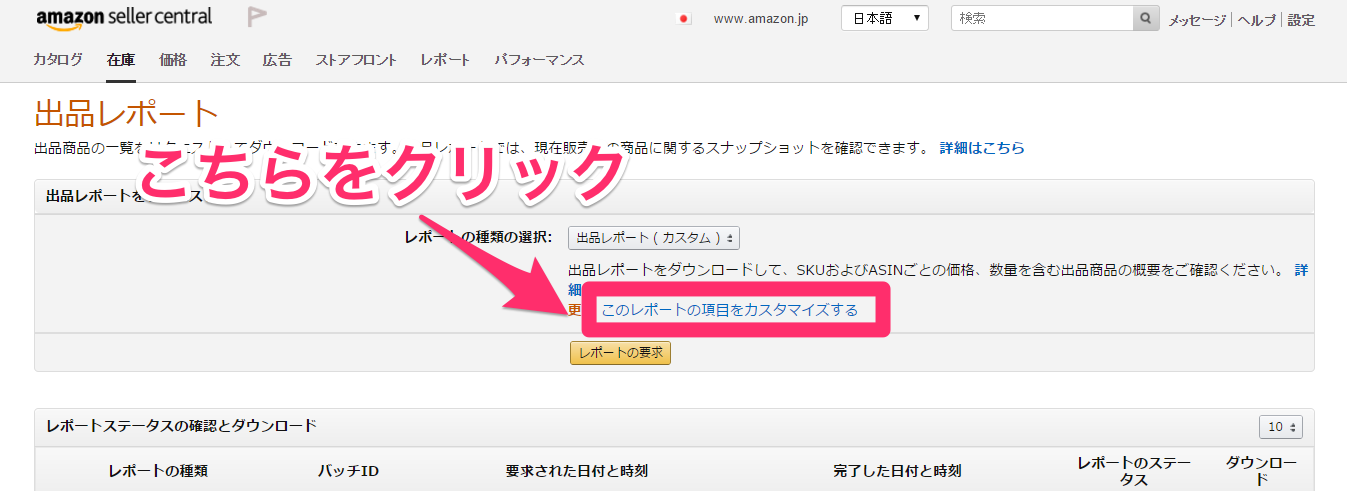
- カスタム出品レポートの画面に移動しましたら、レポートの種類を【出品レポート】、グループを【すべて】に設定をして、【すべてを追加】というボタンを押します。
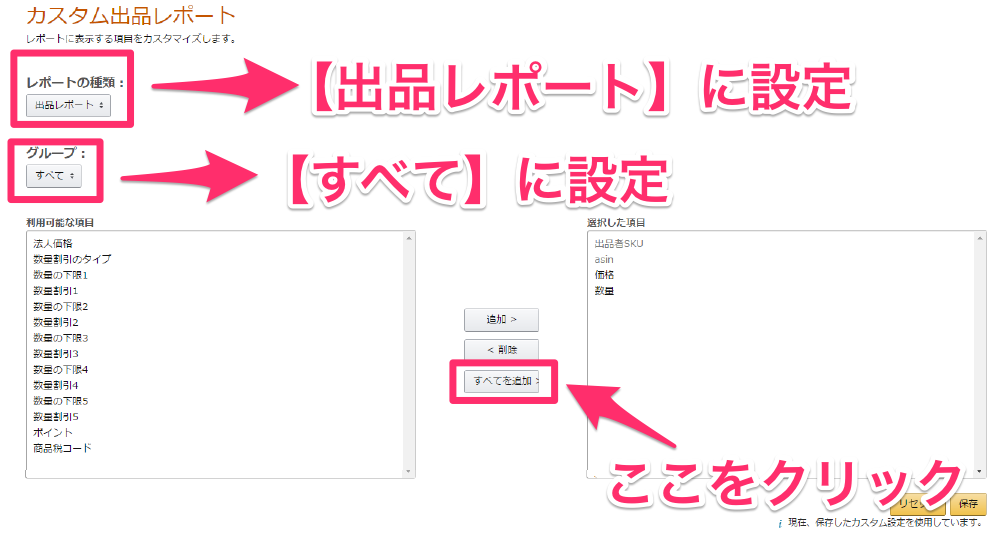
- 【すべてを追加】押すと【利用可能な項目】にあった項目が、すべて【選択した項目】に移動しますので、【保存】を押します。
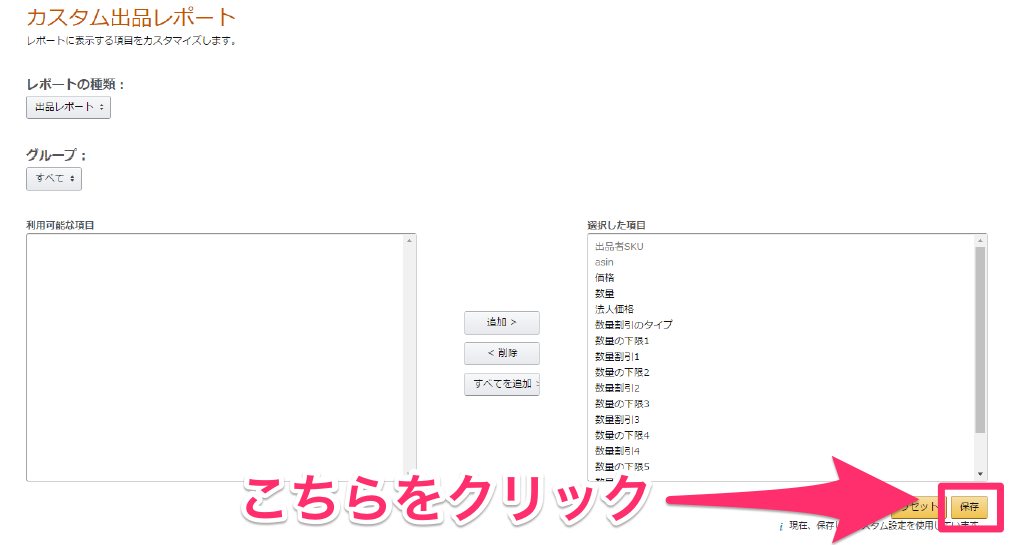
- レポートの種類【出品詳細レポート】と【出品中の商品のレポート】にも同様の設定をして、レポートの設定は完了です。
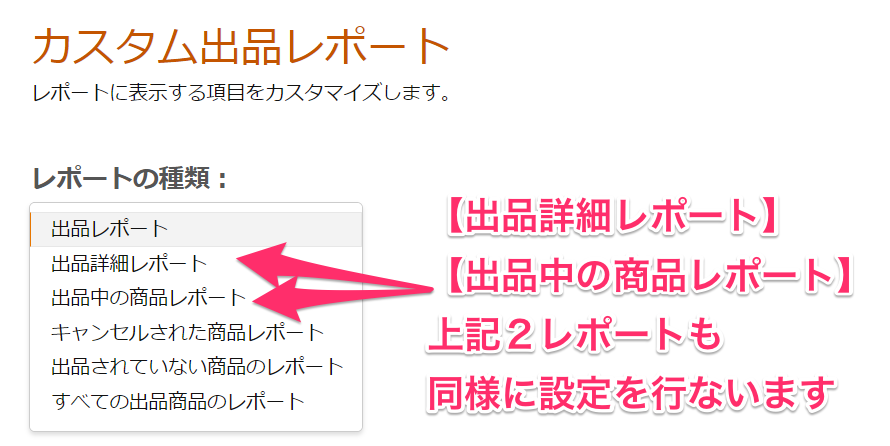
セラーセントラルに法人価格を表示させよう
セラーセントラルの在庫管理時に法人価格が確認できるように表示をさせます。
表示の設定方法
- セラーセントラルにログインをして頂きましたら、【在庫】の文字にカーソルを乗せるとメニューが開きますので【在庫管理】をクリックしますと下記のような画面に移動します。
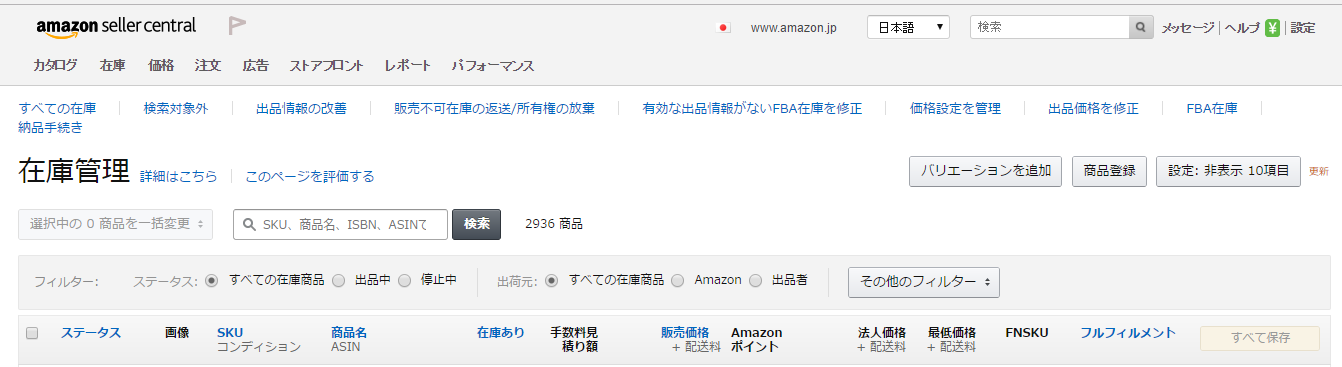
- 画面右にございます【設定】をクリックします。
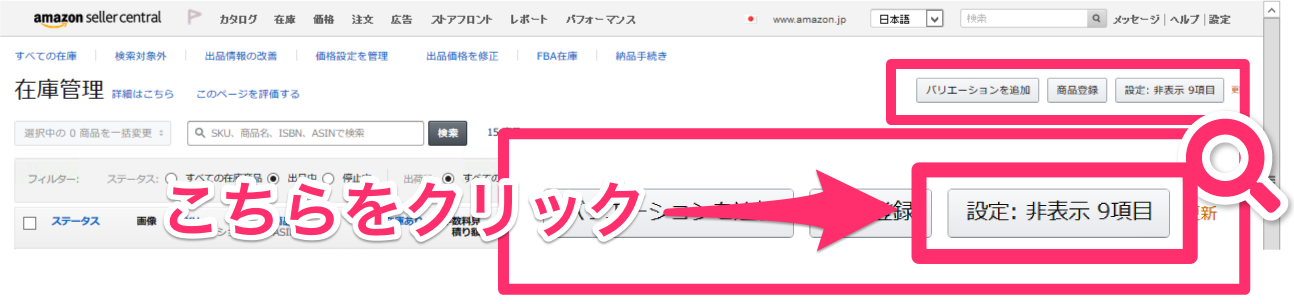
- すると下記のような画面に移動しますので【法人価格】にレ点を入れていただき、下スクロールしていをして【更新】ボタンを押します。
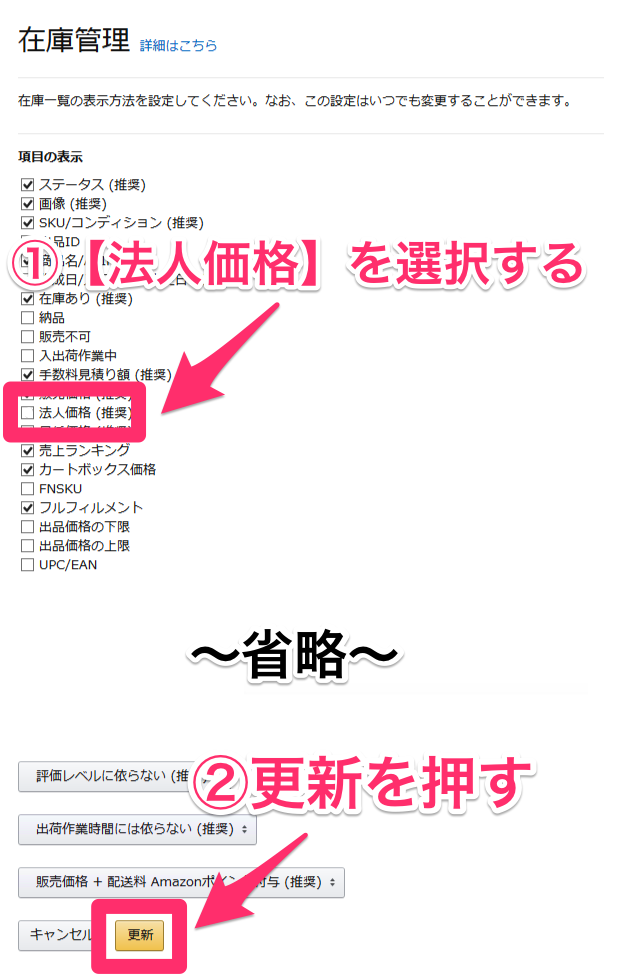
これで在庫管理の欄に法人価格の欄が追加されます。
セラーセントラルで行った法人価格の設定の反映について
現在プライスターではプライスターから設定した法人価格および数量割引をセラーセントラルに反映することはできますが、セラーセントラルから設定した法人価格および数量割引はプライスターには反映されませんのでご注意くださいませ。
法人価格を使うためのAmazonセラーセントラルの設定は以上となります。